最近为了玩Win平台的大型游戏,特意用移动硬盘做了Windows To GO,安装了Win10 企业版 LTSC。硬盘是1T的固态硬盘,如果专门用来玩游戏的点浪费,平时也想用来备份一点Mac上的资料。奈何NTFS在Mac只能读取不能写入,如果要写入还得安装一个第三方的软件,收费不说,我这个有点洁癖,能用原系统搞定的功能不想安装第三方软件。
上网找了资料,说是本来Mac OS老早就支持NTFS写入,但是由于版权问题后来关闭了,但系统还保留写入的功能,只是默认没有开启。于是按着网上的教程一步一步开始折腾,最终算是成功了,由教程有点啰嗦,这里给大家介绍个简化的版本:
1、先看看你要读写的NTFS分区的卷标,其实就是显示在桌面上的分区的名字,如下图的分区名字是“BOOTCAMP”
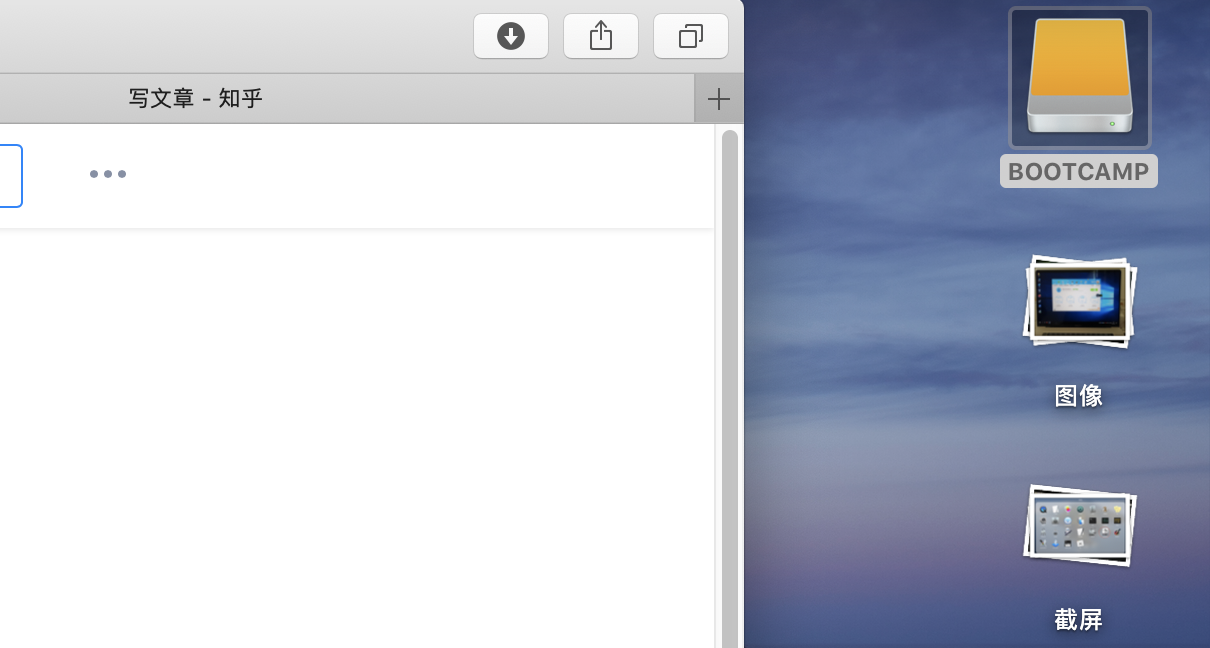
2、依次打开“启动台-其他-终端”
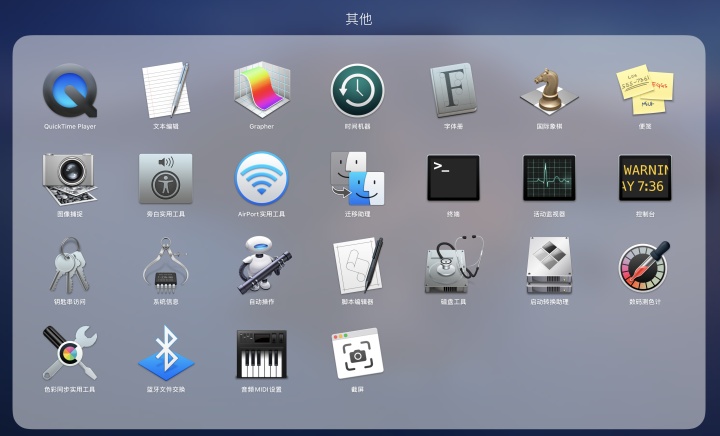
3、修改 “fstab”文件:
在终端中输入:sudo vim /etc/fstab 然后按提示输入管理员密码进入VIM
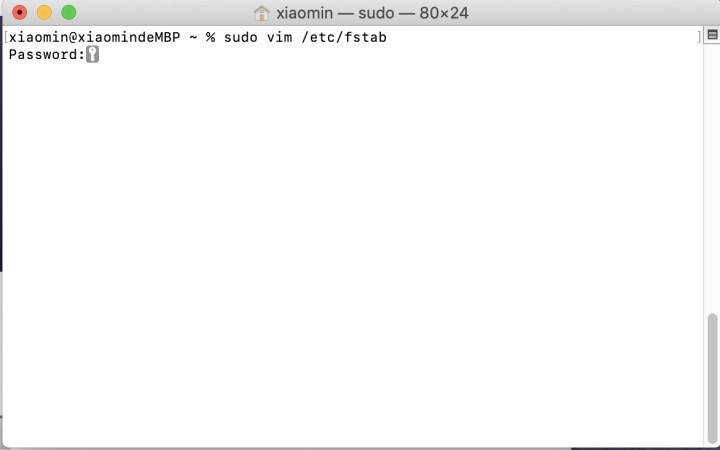
VIM默认是不能修改的,要按“i”键进入编辑状态,在编辑状态时下方有个“--INSERT--"的提示,此时输入:
LABEL=BOOTCAMP none ntfs rw,auto,nobrowse
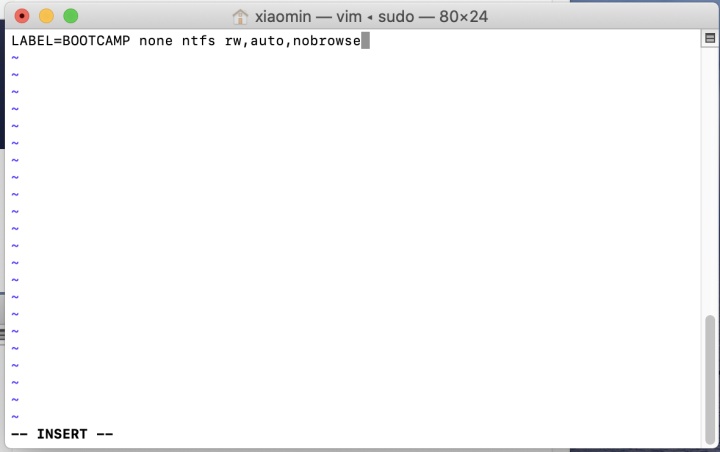
其中,BOOTCAMP是分区卷标,或者叫分区名称,其他的参数照搬就行了。
编辑完以后,先按“ESC”键退出编辑状态,再按“:”(就是冒号)进入VIM命令状态,输入“wq”后回车存盘退出。(其实输入“x”也可以直接存盘退出)
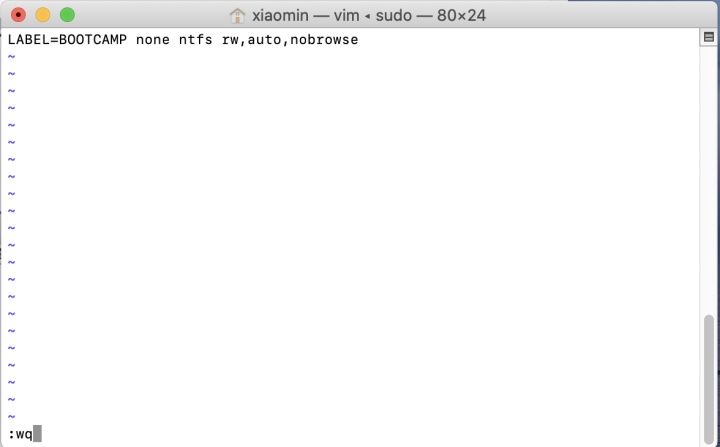
4、重启计算生效,重启后,桌面上是看不到你原先能看到的分区名称了,只能在访达里看到,这时候你已经可以在MacOS里写入NTFS分区了。
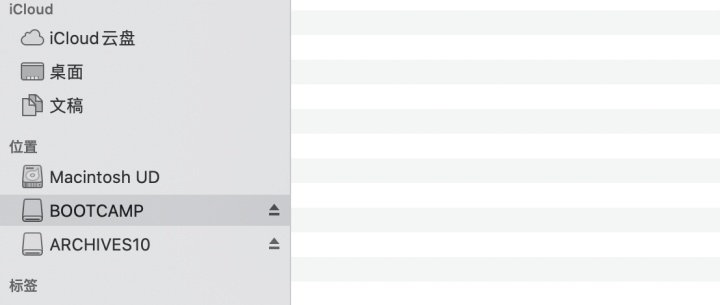
最后说一下,如果在访达里看不到分区,请在访达点击菜单“前往-前往文件夹”
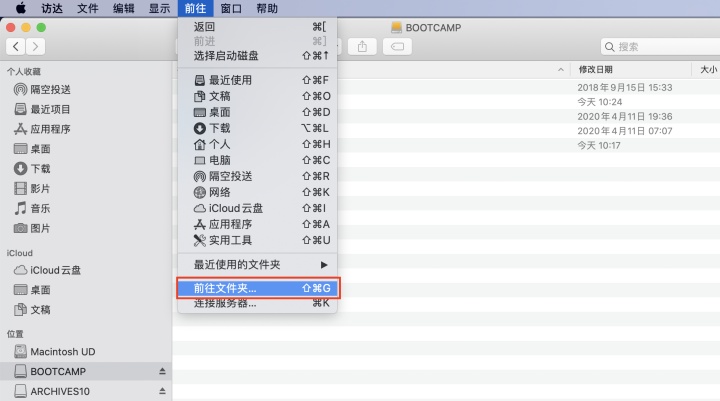
然后输入“/Volumes”回车就能看到所有分区了
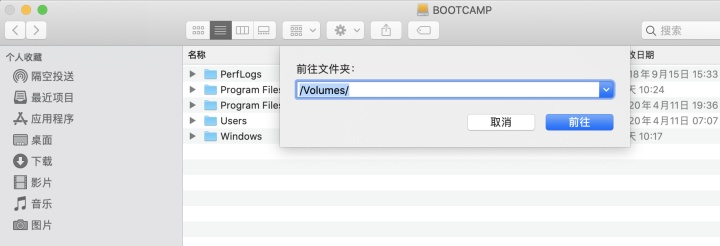
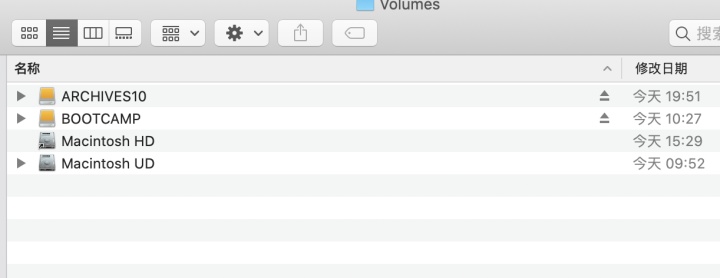
在这个界面,你可以直接把分区拖动到访过的左侧就可以直接访问了。




















 9025
9025

 被折叠的 条评论
为什么被折叠?
被折叠的 条评论
为什么被折叠?








